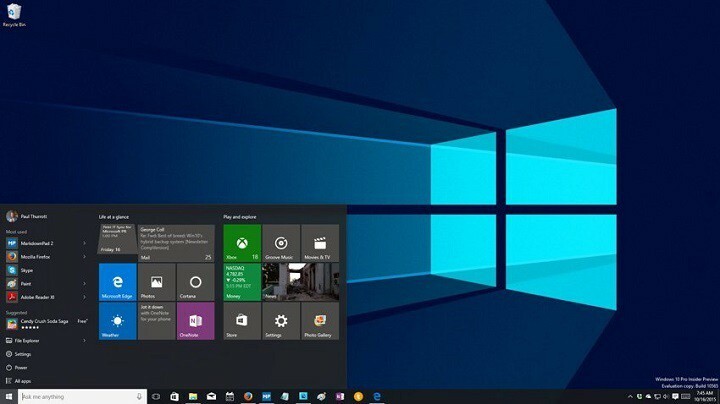
Bu yazılım, sürücülerinizi çalışır durumda tutar, böylece sizi yaygın bilgisayar hatalarından ve donanım arızalarından korur. Tüm sürücülerinizi şimdi 3 kolay adımda kontrol edin:
- DriverFix'i indirin (doğrulanmış indirme dosyası).
- Tıklayın Taramayı Başlat tüm sorunlu sürücüleri bulmak için.
- Tıklayın Sürücüleri güncelle yeni sürümleri almak ve sistem arızalarını önlemek için.
- DriverFix tarafından indirildi 0 okuyucular bu ay
Windows 10 sürekli olarak gelişiyor ve Microsoft, kullanıcıların en son Windows 10 önizlemelerini denemelerine ve yeni özellikleri halka açıklanmadan önce test etmelerine olanak tanıyan Insider programını geliştirdi. Bu kulağa harika gelse de, bazı kullanıcılar Insider programından çıkamıyor gibi görünüyor, bu yüzden size gösterdik Windows Insider programına geri dönemezseniz ne yapmalısınız?, ve şimdi, bırakamazsanız ne yapmanız gerektiğini size göstereceğiz.
Windows 10 Insider Derlemelerini Almayı Durdurmak İstiyorsanız Yapmanız Gerekenler
1. Çözüm – Windows Insider destek sayfasını ziyaret edin
- Insider programından ayrılmak istiyorsanız şu adresi ziyaret etmeniz gerekir: İçeriden öğrenen program destek sayfası.
- Destek sayfasında Microsoft hesabınızla oturum açın.
- Ardından Windows Insider Programından Ayrıl bağlantısını tıklayın.
İşte bu, artık Insider programına dahil değilsiniz, ancak Windows 10'unuzun önceki sürüme geri yüklenmeyeceğini, yalnızca Windows 10 Insider güncellemelerini almayı bırakacağınızı unutmayın.
2. Çözüm - Insider derlemelerini Ayarlar'dan devre dışı bırakın
- Ayarlar'ı açın ve Windows Update'e gidin.
- Windows Update bölümünde Gelişmiş seçeneklere tıklayın.
- Gelişmiş seçeneklerde Insider derlemelerini alın bölümüne gidin ve Insider derlemelerini durdur düğmesini tıklayın.
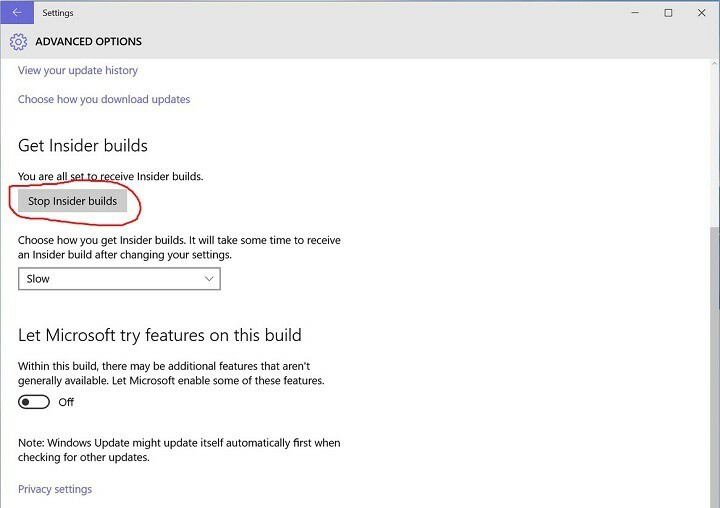
- Ardından bir onay iletişim kutusu görmelisiniz. Onayla'yı tıklayın.
- Ardından, Şimdi yeniden başlat düğmesini tıklayın.
3. Çözüm - Temiz bir Windows 10 yüklemesi gerçekleştirin
Bazen Insider programından çıkamazsınız ve en iyi seçim, temiz bir Windows 10 yüklemesi gerçekleştirmek ve Insider programına tekrar katılmamaktır. Aslında, Insider programından çıkmayı başarsanız bile, Windows 10'un daha kararlı varsayılan sürümüne geri dönmek için yine de temiz bir yükleme yapmak isteyebilirsiniz.
Temiz bir Windows 10 yüklemesi gerçekleştirmek için indirebileceğiniz Windows 10 ISO dosyasını edinmeniz gerekir. İşte. Windows 10 ISO'nuzu yazmak için Medya Oluşturma Aracına ve 4 GB veya daha fazla USB flash sürücüye veya DVD'ye de ihtiyacınız olacak.
Insider programının test amaçlı tasarlandığını ve bazı özellikler ve yazılımlar düzgün çalışmayabileceği için ana işletim sisteminiz olarak kullanmanız önerilmediğini belirtmek isteriz.
![[Çözüldü] Dokunmatik yüzey, Windows 10 Dizüstü Bilgisayarda çalışmıyor](/f/5e53f1010eb2a1a0c06143bb1cd74849.png?width=300&height=460)

